Mətn sənədinin kodlaşdırılmasını bilməli olduğunuz vaxtlar var. Bu, onunla daha səmərəli işləmək və ya yenidən kodlaşdırmaq üçün lazımdır. Axı bəzən bəzi faylları açdığınız zaman ekranda anlaşılmaz simvollar görünür. Bu səbəbdən belə faylları normal olaraq açmaq üçün onların kodlaşdırılmasını bilməlisiniz.
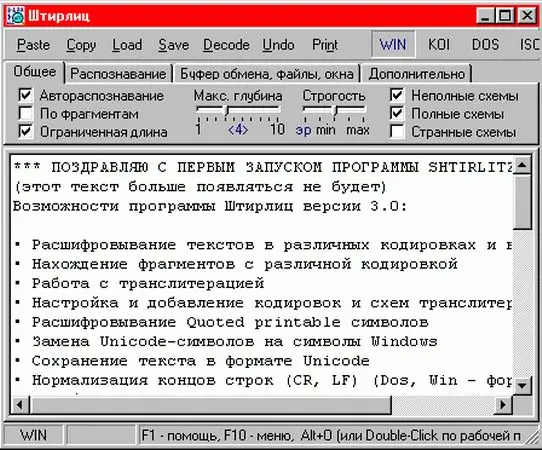
Zəruri
Kompüter, Stirlitz proqramı, İnternetə giriş
Təlimat
Addım 1
Fayl kodlamasını təyin etmək üçün çox əlverişli bir tətbiq Stirlitz proqramıdır. Tətbiq hansı kodlaşdırma ilə yazılmasından asılı olmayaraq müxtəlif mətnlərin şifrəsini açır. Proqramı yükləyin və kompüterinizə quraşdırın.
Addım 2
Quraşdırıldıqdan sonra proqram alətlər panelini diqqətlə öyrənin. Açmanız və kodlaşdırmasını öyrənməyiniz lazım olan bir mətniniz varsa, "Fayl" sətrini vurun. Sonra Aç komponentini seçin. Kompüterinizdəki bütün sənədlərin siyahısı görünəcəkdir. Kodunu açmaq və ya kodlamasını tapmaq istədiyiniz faylı tapın. Fayl pəncərədə görünmürsə, "Fayllar növü" sətrində "Mətn faylları" nı "Bütün sənədlər" ilə əvəz edin. İstədiyiniz faylı tapdıqdan sonra "Aç" düyməsini basın. Fayl proqram pəncərəsində açılacaqdır. Fayl kodlaşdırma növü proqram pəncərəsində göstərilməlidir.
Addım 3
Üst alətlər çubuğunda bir "Faylın şifrəsini aç" funksiyası var. Lazım gələrsə, istifadə edə bilərsiniz. Proqram pəncərəsinin sağ tərəfində, fayl kodlaması üçün müxtəlif seçimləri seçə biləcəyiniz bir alət çubuğu var.
Addım 4
Naməlum bir kodlaşdırmanın mətnini oxumaq üçün fayllar siyahısından tələb olunan faylı seçin. Sonra alətlər panelindəki “Şifrə aç” sətirini seçin, bundan sonra proqram sənədin kodunu açma prosesinə başlayacaq. Bu prosesi tamamladıqdan sonra koddan çıxarılan mətn yeni bir pəncərədə əlçatan olacaq.
Addım 5
Bundan əlavə, mətnlə işləmək üçün müxtəlif dəyişikliklər edə bilərsiniz. Proqramın yuxarı pəncərəsində şriftin növünü və ölçüsünü seçə bilərsiniz, düzəliş üçün müxtəlif əmrlərdən istifadə edin. HTML-i formatlanmış mətnə və ya düz mətnə çevirə bilərsiniz.
Addım 6
Tamamlandıqdan sonra proqramın yuxarı pəncərəsində disketin şəklini vurun. Bu, mətn sənədindəki dəyişikliyi saxlayacaq. Yazıcı simgesini tıklayaraq, lazım gələrsə, sənədi çapa göndərə bilərsiniz.






